自動新增曲目標記
正常錄音時,您可在指定間隔自動新增曲目標記。
操作遙控器並執行下列步驟:
- 操作遙控器並從HOME選單選取“
 Settings” - “Recording Settings” - “Auto Track Marks”,然後按下
Settings” - “Recording Settings” - “Auto Track Marks”,然後按下 。
。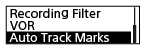
- 按
 或
或 選取“Interval”,然後按
選取“Interval”,然後按 。
。 - 按
 或
或 選取間隔長度,然後按
選取間隔長度,然後按 。
。您可選取“5min”、“10min”、“15min”或“30min”。
Auto Track Marks功能開啟。
- 按
 或
或 選取“Time Stamps”,然後按“Time Stamps On”。
選取“Time Stamps”,然後按“Time Stamps On”。曲目標記自動新增時,時間戳記會新增至曲目標記。
由於您可參考時間戳記,因此這有助於在長錄製檔案(例如談話錄音)中找到所需的曲目標記。
- 按住BACK/HOME返回HOME選單。
提示
- 若要取消Auto Track Marks功能設定程序,請在步驟2中選取“OFF”。
- 當Auto Track Marks功能開啟時,您仍可在錄音期間按T-MARK,以在任何點新增曲目標記。